网页密码保存 Microsoft Edge如何保存密码
更新时间:2023-10-29 14:42:03作者:jiang
网页密码保存,在日常生活中,我们经常会遇到需要输入密码的情况,例如登录社交媒体、电子邮件或网上购物等,记住所有的密码常常是一项具有挑战性的任务。为了解决这个问题,Microsoft Edge浏览器提供了一个方便的功能,即密码保存。通过使用密码保存功能,我们可以轻松地保存和管理我们的各种密码,从而节省时间和精力。让我们一起来探索一下Microsoft Edge如何保存密码的方法吧。
具体方法:
1.在电脑中打开Edge浏览器。
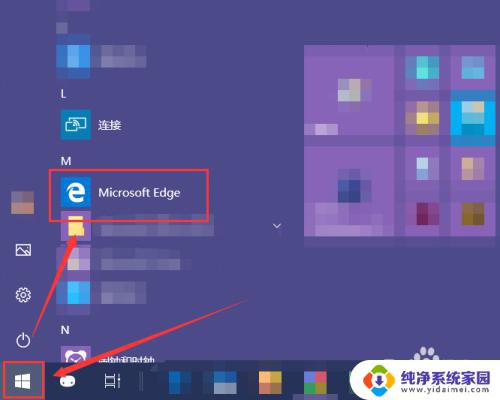
2.在打开的浏览器界面中,点按右上角的“设置及其他”按钮(Alt+X)。在打开的快捷菜单中选中“设置”。
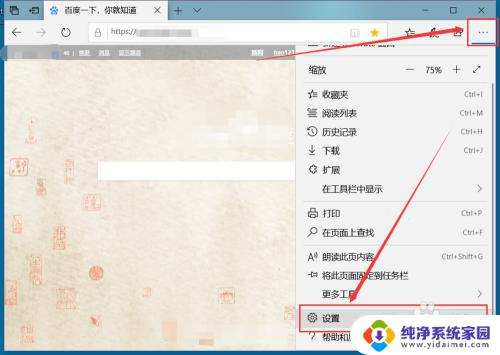
3.选中左侧的“密码和自动填充”选项,右侧页面就能够找到“保存密码”的功能。
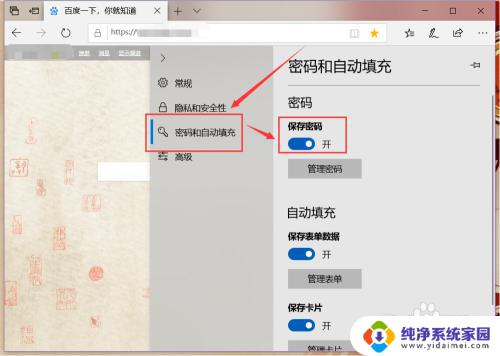
4.开启“保存密码”,在使用该浏览器通过账户和密码登陆网站的时候。就会弹出是否保存密码的提示,选中保存,下次就会为该网站自动填写密码。
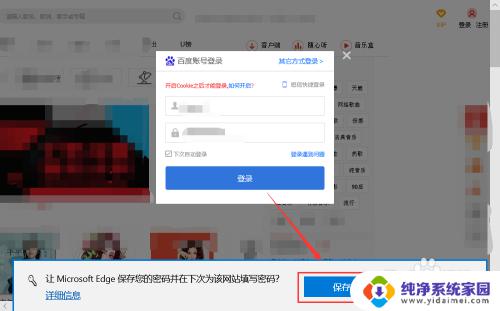
5.点击“管理密码”按钮,就能查看浏览器中已保存的账号和密码。
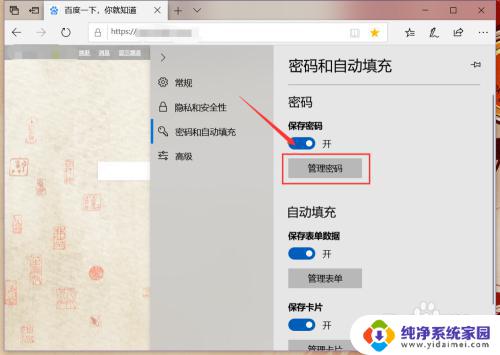
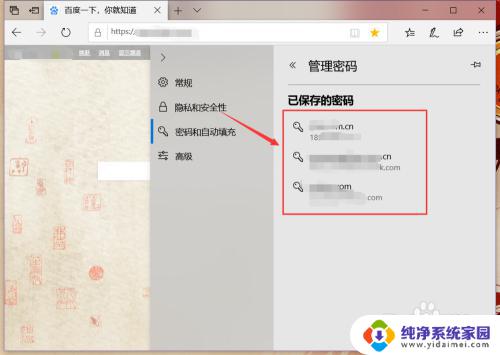
6.将光标浮在保存账户和密码的右侧位置,就会出现“×”。点击该图标,就可将该保存的密码删除掉。
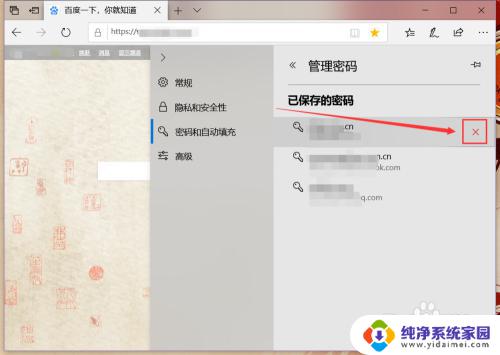
以上就是网页密码保存的全部内容,如果您遇到了相同的问题,请参考本文中介绍的步骤来进行修复,希望本文能对您有所帮助。
网页密码保存 Microsoft Edge如何保存密码相关教程
- 网页如何保存密码 Microsoft Edge如何保存密码
- 怎么看保存的网页密码 浏览器密码保存的位置在哪里
- 如何取消网页保存的账号密码 删除网页上保存的账号密码方法
- 如何将密码存入密码保险箱 华为密码保险箱添加密码步骤
- 网页保存账号密码怎么设置 网页记住密码设置方法
- 浏览器如何设置保存登录账号密码 Chrome浏览器如何设置自动保存网页登录密码
- 360浏览器网页密码保存设置 360安全浏览器如何设置自动保存账号密码
- 360网页密码保存在哪里 360浏览器密码管理功能在哪里设置
- 浏览器登录怎么保存密码 Microsoft Edge密码保存和管理方法
- 谷歌浏览器保存账号密码快捷键 Chrome浏览器自动填充保存的网页登录密码步骤
- 笔记本开机按f1才能开机 电脑每次启动都要按F1怎么解决
- 电脑打印机怎么设置默认打印机 怎么在电脑上设置默认打印机
- windows取消pin登录 如何关闭Windows 10开机PIN码
- 刚刚删除的应用怎么恢复 安卓手机卸载应用后怎么恢复
- word用户名怎么改 Word用户名怎么改
- 电脑宽带错误651是怎么回事 宽带连接出现651错误怎么办